outlook邮箱已满如何处理 如何清理Outlook邮箱存储空间
更新时间:2025-03-25 14:48:05作者:jiang
Outlook邮箱是我们日常工作生活中常用的电子邮件服务之一,随着使用时间的增长,邮箱中的邮件和附件也会不断增加,导致邮箱存储空间不断被占满,当邮箱已满时,我们需要及时清理和整理,以释放存储空间并保证邮件的正常接收和发送。下面就让我们一起来了解如何处理和清理Outlook邮箱存储空间吧。
方法如下:
1.打开Outlook,查看系统提示邮箱快满了的邮件。
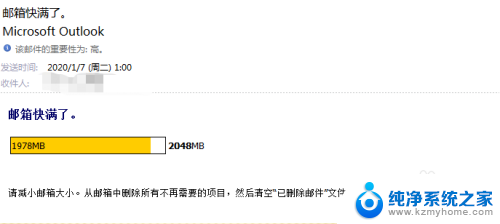
2.点击左上角工具栏中的“文件”选项。
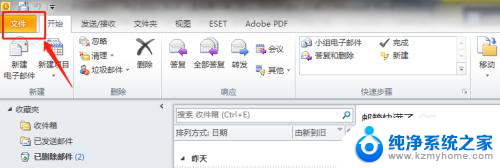
3.点击信息栏中的“清理工具”选项。
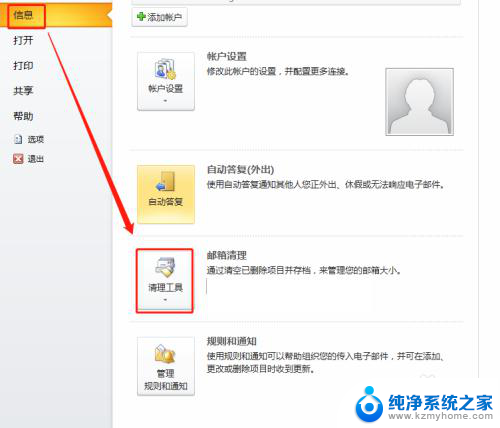
4.在清理工具下拉菜单中选择“存档”选项。

5.在存档设置窗口中选择需要存档的邮件日期,并且勾选此项目不自动存档项目。然后点击确定。
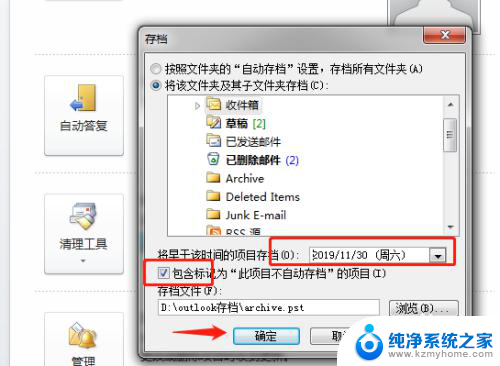
6.点击确定后,即可看到,邮箱空间被释放,Outlook邮箱快满了处理完毕。
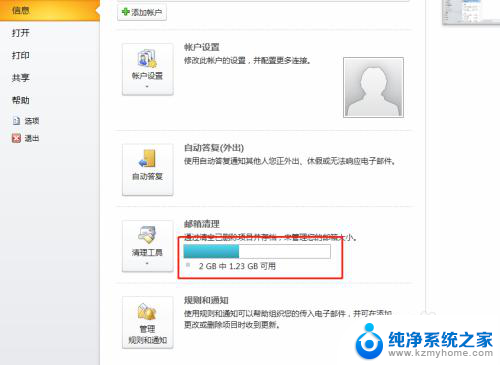
以上就是outlook邮箱已满如何处理的全部内容,有出现这种现象的小伙伴不妨根据小编的方法来解决吧,希望能够对大家有所帮助。
outlook邮箱已满如何处理 如何清理Outlook邮箱存储空间相关教程
- outlook邮箱已满如何处理 Outlook邮箱快满了怎么办
- outlook邮箱接收不到邮件咋办 Outlook邮箱收不到邮件的处理方法
- outlook如何存档到本地 OUTLOOK邮箱容量满了如何进行邮件存档和清理
- foxmail邮箱满了收不到邮件 如何清理满了的Foxmail邮箱
- 更改outlook邮箱密码 如何在OUTLOOK邮箱中修改密码
- outlook邮箱自动回复设置 Outlook如何设置自动回复邮件
- outlook邮箱没有撤回按钮 如何在Outlook中撤回发送的邮件
- outlook邮箱怎么改签名 Outlook如何设置电子邮件签名
- outlook邮件置顶设置 如何在邮箱中将重要邮件设为置顶
- 163邮箱如何撤销已发送邮件 网易邮箱撤回邮件的操作步骤
- word 文档怎么设置成excel word如何导入excel
- mobi的文件怎么打开 mobi文件如何打开
- 手提电脑键盘解锁按哪个键 笔记本电脑键盘密码忘记了怎么打开
- 电脑键盘灯怎么一直亮 笔记本键盘灯如何设置长亮
- 如何破解不允许截屏 解除应用截屏限制的方法
- 新电脑c盘扩容 电脑C盘空间不足如何扩容
电脑教程推荐